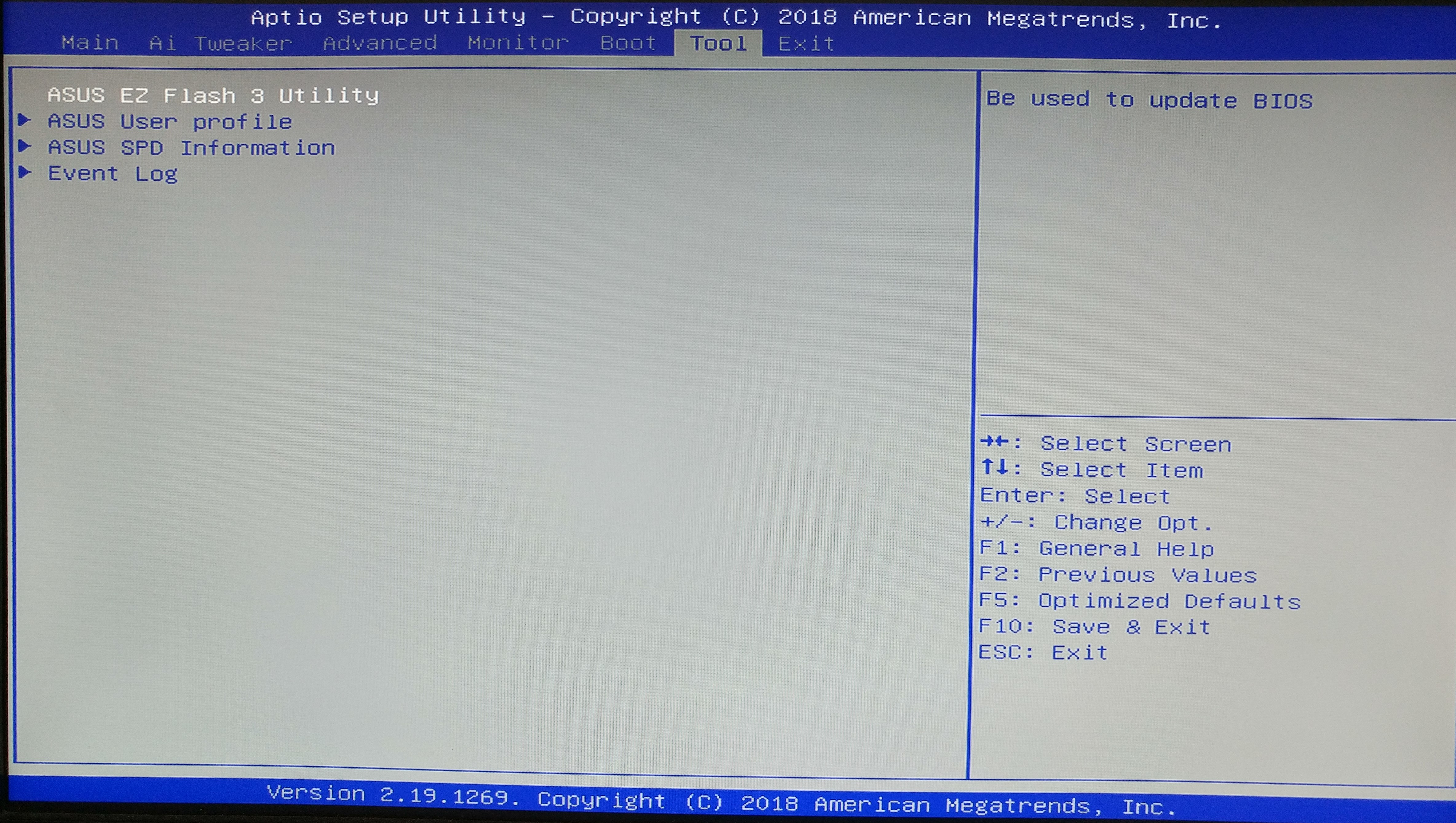
Le menu Outils fournit des outils pour la gestion et la mise à jour du BIOS.
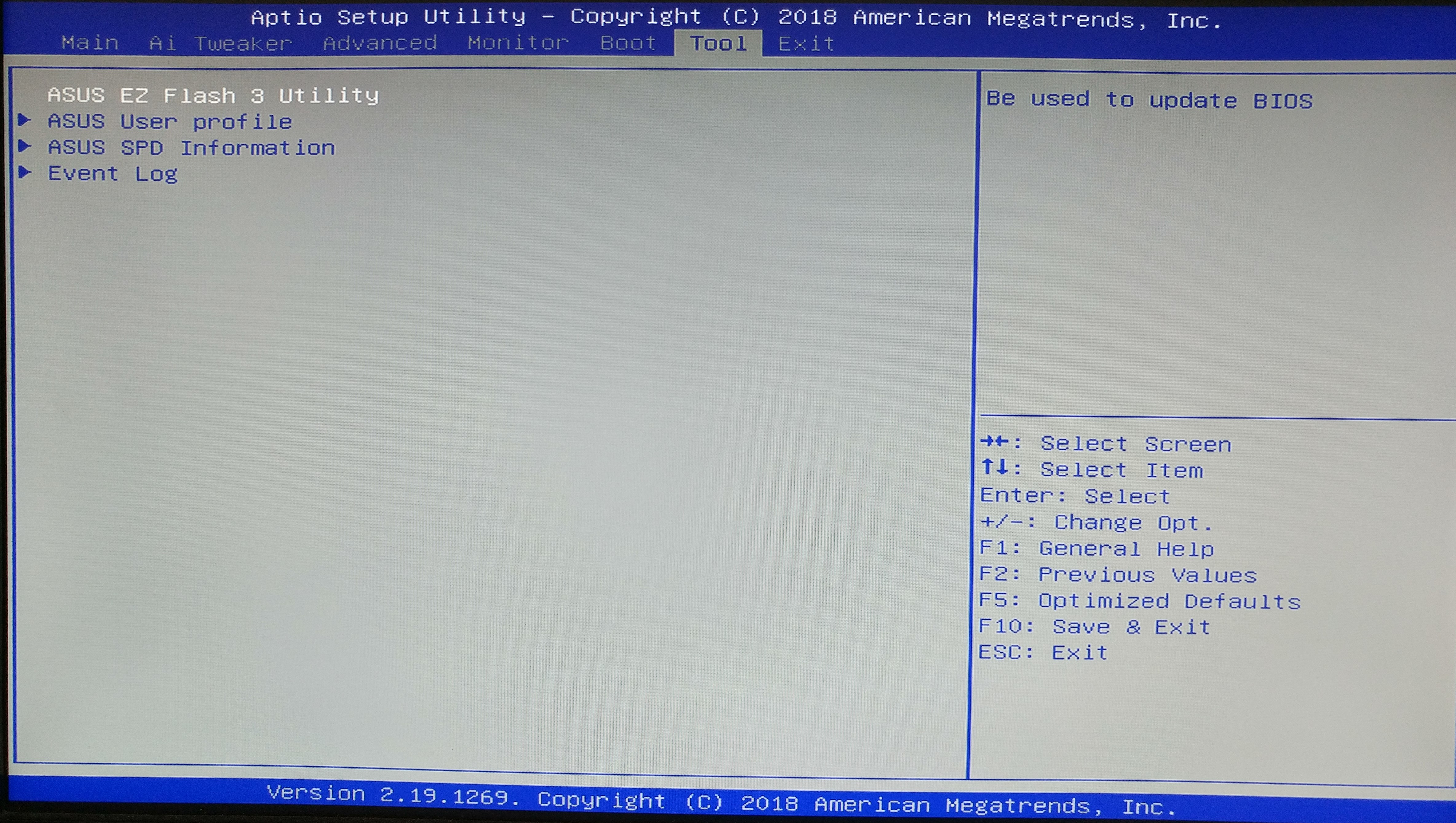
La fonction ASUS EZ Flash 3 vous permet de mettre à jour le BIOS sans utiliser d'utilitaire basé sur le système d'exploitation.
|
|
Entrez dans Advanced Mode du programme d'installation du BIOS. Allez dans le menu Tools pour sélectionner ASUS EZ Flash 3 Utility et appuyez sur <Entrée> pour l'activer.
Par USB
Insérez la clé USB contenant le dernier fichier BIOS dans le port USB, puis sélectionnez par USB
Appuyez sur <Tab> pour passer au champ Drive.
Appuyez sur les touches fléchées Haut / Bas pour rechercher la clé USB contenant le BIOS le plus récent, puis appuyez sur <Entrée> .
Appuyez sur <Tab> pour passer au champ Informations sur le dossier .
Appuyez sur les touches fléchées Haut / Bas pour rechercher le fichier BIOS, puis appuyez sur <Entrée> pour lancer le processus de mise à jour du BIOS. Redémarrez le système lorsque le processus de mise à jour est terminé.
Par Internet
Sélectionnez by Internet
Appuyez sur les touches fléchées Gauche / Droite pour sélectionner une méthode de connexion Internet, puis appuyez sur <Entrée>.
Suivez les instructions à l'écran pour terminer la mise à jour. Redémarrez le système lorsque le processus de mise à jour est terminé.
|
|
Le journal des événements est accessible à partir du menu Tool.
Un journal des événements intégré facilite le dépannage en capturant des informations système utiles, notamment les suivantes:
Catégorie d'événement |
La description |
Journal des événements |
| BIOS Updates | Mettre à jour l'état, la dernière version et l'heure de mise à jour. | BIOS mis à jour de xxxx à xxxx.
Mise à jour du BIOS réussie. |
| AC Power Loss | Événements de perte de puissance anormaux. | Perte de courant alternatif.
4S arrêt forcé. |
| RTC reset | Temps de réinitialisation de l'horloge en temps réel (RTC). | La réinitialisation de l'horloge en temps réel s'est produite. |
| Chassis intrusion | Enregistrement du moment où le châssis a été ouvert. | Une intrusion de châssis s'est produite. |
| Hardware changes | Modifications du processeur, de la mémoire ou des disques rigides. | Nouveau processeur installé.
Le disque rigide a été changé. La mémoire a été modifiée. |
| BIOS Updates | Evénements de courant USB*, température du processeur** et tension du processeur***. | Surintensité USB s'est produite.
Erreur de surchauffe du processeur. Erreur de surtension du processeur. |
* Enregistrement du moment où l'USB Over Current se produit
** Enregistrement du moment où la température du processeur dépasse 75°C
***Enregistrement du moment où la tension du processeur atteint moins de 0 mV ou plus de 1550 m